Вам нравится тема Adapta GTK, но вам не нравится цветовая схема Cyan по умолчанию? Если да, то вас может заинтересовать цветовой пакет тем Adapta GTK. Он содержит тот же великолепный дизайн Adapta, но предоставляет пользователям различные варианты цвета, такие как фиолетовый, красный, синий, зеленый, оранжевый и многие, многие другие!
Оглавление
Загрузите пакет цветов темы Adapta GTK
Получение цветового пакета тем Adapta GTK осуществляется через веб-сайт Gnome-look.org. Однако также можно загрузить необработанный исходный код через GitHub, хотя это не рекомендуется.
Чтобы получить последний пакет цветов темы Adapta GTK для использования в этом руководстве, начните с перехода на его страницу на Gnome-look.org. Оказавшись на странице Gnome-look.org, найдите кнопку «Файлы» и выберите ее, чтобы отобразить доступные загрузки.
Просмотрите список и выберите файл «adapta-gtk-theme-colorpack_3.94.0.149.tar.xz». Затем нажмите большую синюю кнопку «Загрузить», чтобы сохранить его на свой компьютер с Linux.
Примечание: пожалуйста, игнорируйте пакеты DEB, перечисленные на странице цветового пакета темы Adapta GTK, поскольку они относятся только к Ubuntu и Debian и не имеют отношения к этому руководству.
После завершения загрузки «adapta-gtk-theme-colorpack_3.94.0.149.tar.xz» откройте окно терминала, нажав Ctrl + Alt + T или Ctrl + Shift + T на клавиатуре. Затем с помощью команды CD переместите оболочку из домашнего каталога (~) в папку «Загрузки».
cd ~/Downloads
Извлечение пакета цветов темы Adapta GTK
Цветовой пакет тем Adapta GTK распространяется среди пользователей Linux через сжатый архив TarXZ. Чтобы получить доступ к файлам темы внутри архива, вы должны распаковать файл. Используя команду tar ниже, извлеките содержимое «adapta-gtk-theme-colorpack_3.94.0.149.tar.xz».
tar xvf adapta-gtk-theme-colorpack_3.94.0.149.tar.xz"
После распаковки архива удалите архив TarXZ из папки загрузок с помощью команды rm.
rm adapta-gtk-theme-colorpack_3.94.0.149.tar.xz
Затем создайте новую папку под названием «Цвета». Создание этой папки необходимо, так как ваш каталог «Загрузки» будет заполнен множеством разных файлов из цветного пакета, что затруднит сортировку.
mkdir -p "A Colors"
Переместите все извлеченные файлы и папки тем в «Adapta Colors» с помощью команды mv.
mv Adapta*/ "A Colors"
Переместите терминал в папку «A Colors» с помощью компакт-диска.
cd "A Colors"
Установка пакета цветов темы Adapta GTK
Теперь, когда пакет цветов темы Adapta GTK загружен и извлечен на ваш компьютер с Linux, можно начинать установку. Следуйте инструкциям по установке, приведенным ниже, чтобы все настроить.
Один пользователь
Настройка цветового пакета тем Adapta GTK в качестве одного пользователя означает перемещение одной (или всех) тем, включенных в распакованный архив, в папку, известную как «.themes» в вашем домашнем каталоге (~).
Чтобы начать процесс установки, создайте новый каталог в домашней папке пользователя, в который вы сейчас вошли, с помощью команды mkdir. Имейте в виду, что некоторые рабочие столы Linux создают эту папку, поэтому, возможно, у вас уже есть этот каталог.
mkdir -p ~/.themes
После того, как новая папка «.themes» настроена, используйте команду ls внутри папки «A Colors», чтобы увидеть различные темы Adapta GTK, включенные в цветной пакет.
ls
Просмотрите вывод ls и выберите тему Adapta, которую вы хотите установить как отдельный пользователь. Затем введите команду ниже, чтобы это произошло.
mv Adapta-Color ~/.themes/
Либо установите каждую тему, включенную в пакет, как один пользователь, выполнив эту команду.
mv Adapta-* ~/.themes/
Общесистемный
Если вы хотите, чтобы все пользователи вашей системы Linux имели доступ к цветному пакету тем Adapta GTK, установите его для всей системы. Для этого запустите команду ls. Ls покажет вывод всех тем в каталоге «A Color».
ls
Просмотрите вывод ls и выберите тему, которую вы хотите установить, из цветного пакета. Затем используйте команду ниже, чтобы это произошло.
sudo mv Adapta-Color /usr/share/themes/
Или, если вы предпочитаете сделать каждую тему, включенную в пакет, доступной для всех, установите с помощью следующей команды.
sudo mv Adapta-* /usr/share/themes/
Активация цветового пакета тем Adapta GTK в Linux
Установка цветового пакета тем Adapta GTK в Linux не сделает его скином по умолчанию для вашего ПК с Linux. Вместо этого вам нужно будет пройти через системные настройки в среде рабочего стола и изменить их, чтобы это произошло.
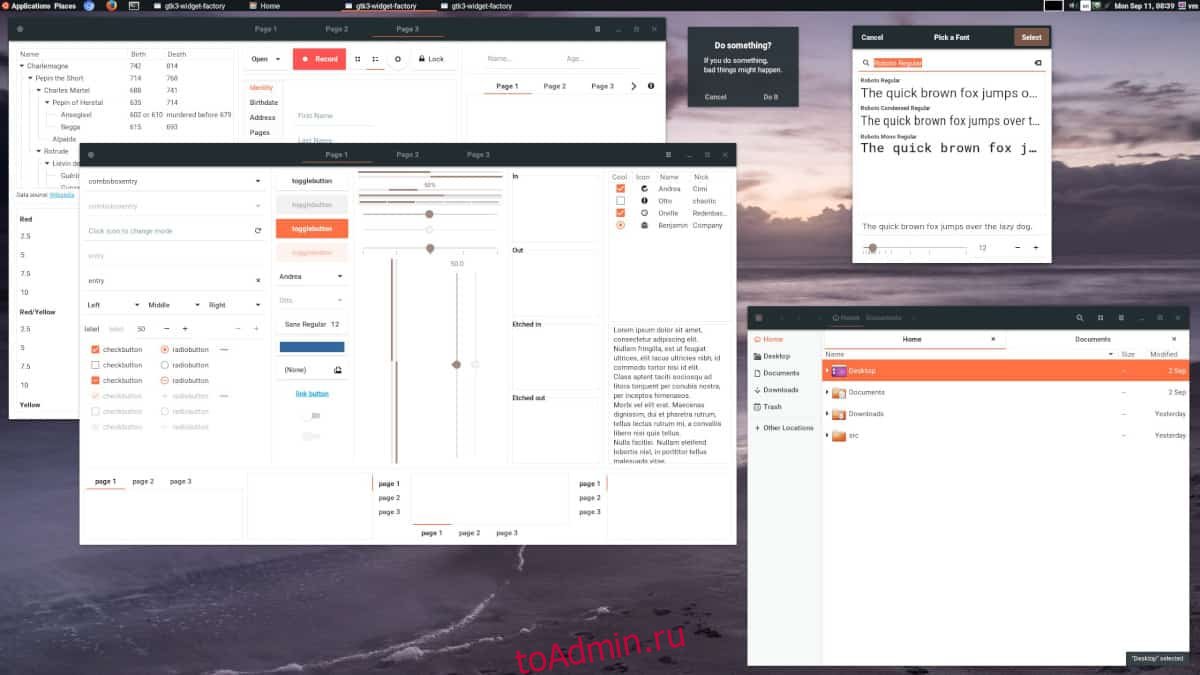
Чтобы изменить тему GTK по умолчанию в Linux на одну из многих тем в цветовом пакете Adapta GTK, запустите системные настройки. После открытия области настроек найдите «Внешний вид» или «Тема» и выберите одну из цветовых тем Adapta в списке.
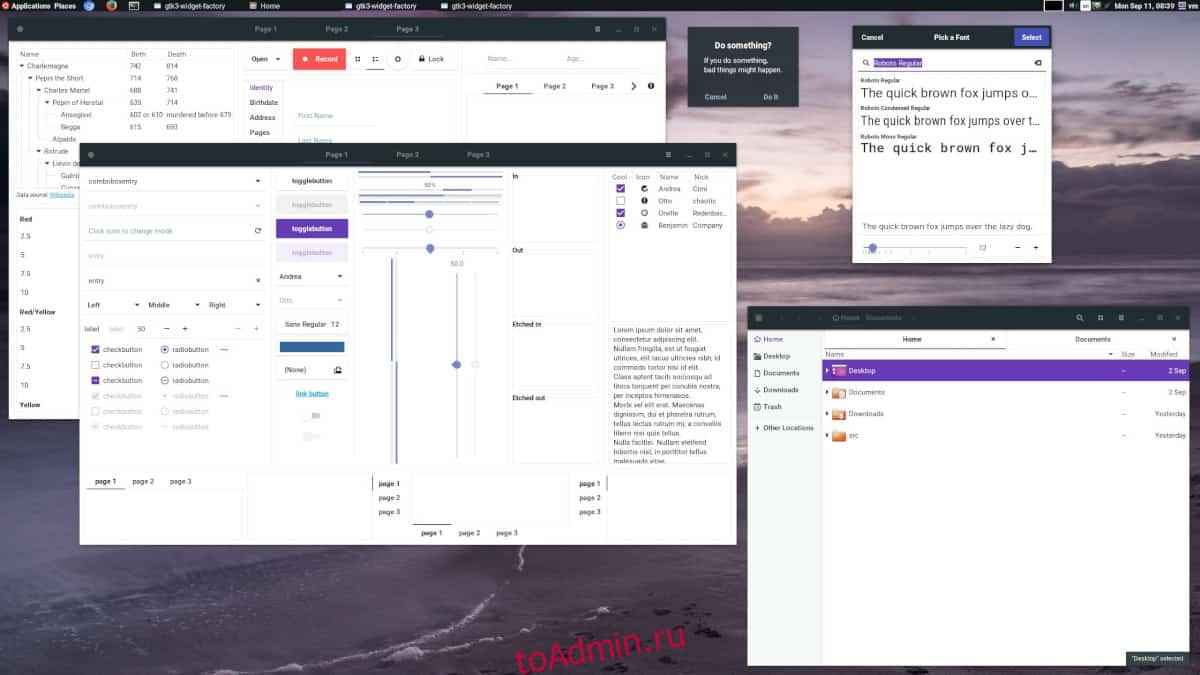
Вам сложно понять, как переключить тему GTK по умолчанию в среде рабочего стола Linux? Не волнуйтесь! Мы тебя поддержим! Просмотрите список ниже, чтобы получить подробные инструкции о том, как переключить тему среды рабочего стола по умолчанию!
